- VoiceOver (Apple) y TalkBack (Android) cambian los gestos: enfoca con un toque y confirma con doble toque.
- Mac: controla el mensaje de bienvenida y acciones rápidas desde la Utilidad VoiceOver.
- Android: desactívalo con teclas de volumen, Asistente de Google o Ajustes de Accesibilidad.
- Evita activaciones accidentales desactivando el acceso directo de TalkBack.

Si te has encontrado con el móvil o el ordenador hablando en voz alta y respondiendo a toques con gestos distintos, es que está activo el lector de pantalla. En Apple se llama VoiceOver y en Android se conoce como TalkBack. En ambos casos, es un sistema de accesibilidad pensado para personas ciegas o con baja visión, pero a veces se activa por error y puede resultar desconcertante.
Este tutorial reúne en un solo sitio todo lo que necesitas para controlarlo o apagarlo, tanto en iPhone y Mac como en teléfonos Android. Encontrarás los atajos más rápidos, las rutas de ajustes, cómo desenvolverte con gestos cuando ya está encendido y, además, consejos para evitar volver a activarlo por accidente.
Qué son VoiceOver (Apple) y TalkBack (Android) y cómo cambian el uso del dispositivo
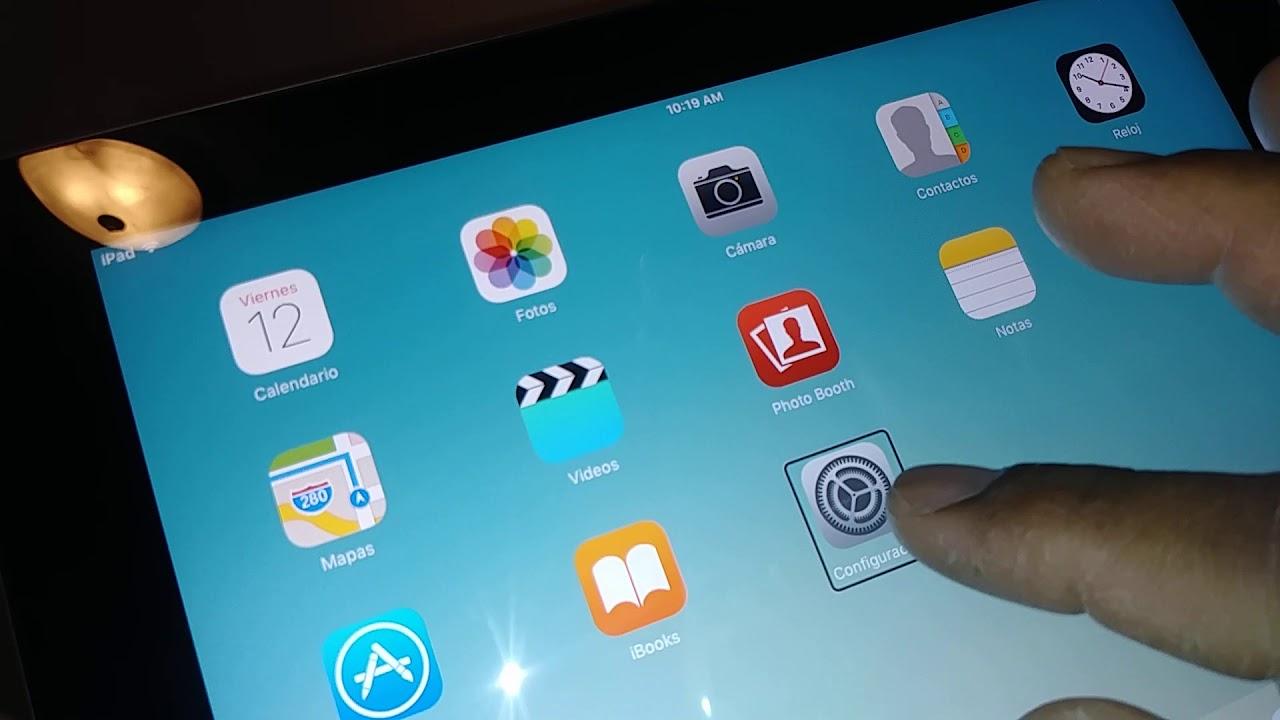
VoiceOver y TalkBack son tecnologías de apoyo que describen en voz alta lo que hay en pantalla y permiten manejar el equipo con gestos específicos. Cuando están activos, los elementos se enfocan con un recuadro y se confirma con un doble toque, no con un toque simple como de costumbre. Además, los desplazamientos se hacen con dos dedos para que no interfieran con la navegación por el foco.
Con estas funciones, cada toque o gesto tiene una respuesta auditiva, similar a la voz que lee los mensajes, que guía la interacción. El objetivo es que puedas orientarte sin mirar la pantalla, por lo que escucharás anuncios como el nombre de un botón, si algo está seleccionado o qué acción se realizará al confirmar.
Si éstas se activan por error, es normal sentirse perdido: los toques simples no abren apps y el teléfono “habla solo”. Tranquilidad: con un par de trucos y conociendo los gestos básicos podrás desactivarlo sin complicaciones. Y si prefieres practicar en un entorno seguro, iPhone incluye una zona de entrenamiento para aprender gestos sin modificar nada del sistema.
Control del mensaje de bienvenida y acciones rápidas de VoiceOver en Mac

En macOS, al activar VoiceOver se reproduce un mensaje de bienvenida y aparece un cuadro de diálogo inicial. Este cuadro te ofrece varias acciones inmediatas. Conocer estas teclas te ahorra tiempo y te ayuda a salir del paso si lo activaste sin querer.
- Activar VoiceOver: pulsa la tecla Retorno para continuar con la activación si estás en el cuadro de bienvenida.
- Activar e iniciar el tutorial interactivo: pulsa la barra espaciadora y accederás a una guía paso a paso para aprender los conceptos básicos.
- Activar y evitar que el cuadro aparezca la próxima vez: pulsa la tecla V y se omitirá ese diálogo en futuras activaciones.
- Desactivar VoiceOver y cerrar el cuadro: pulsa la tecla Escape para salir directamente si no quieres usarlo en ese momento.
Si prefieres decidir si el mensaje de bienvenida se muestra o no cada vez que arranca VoiceOver, puedes configurarlo desde la utilidad específica. Abre la Utilidad VoiceOver cuando esté activo con VO + Fn + F8 (VO hace referencia a la combinación de teclas de VoiceOver), entra en la categoría General y marca o desmarca “Mostrar mensaje de bienvenida al iniciar VoiceOver”.
Este ajuste es práctico si usas el lector a menudo y ya no necesitas la pantalla introductoria. De este modo, el arranque de VoiceOver será más rápido y directo, sin pasos intermedios que ralenticen tu flujo de trabajo.
Si alguna vez quieres recuperar ese mensaje inicial, basta con volver a la Utilidad VoiceOver y reactivar la casilla. La flexibilidad de este cuadro es precisamente ayudarte según tu nivel de experiencia: sirve tanto para primerizos como para usuarios habituales que prefieren un arranque limpio.
Práctica de gestos de VoiceOver en iPhone: aprender sin riesgo
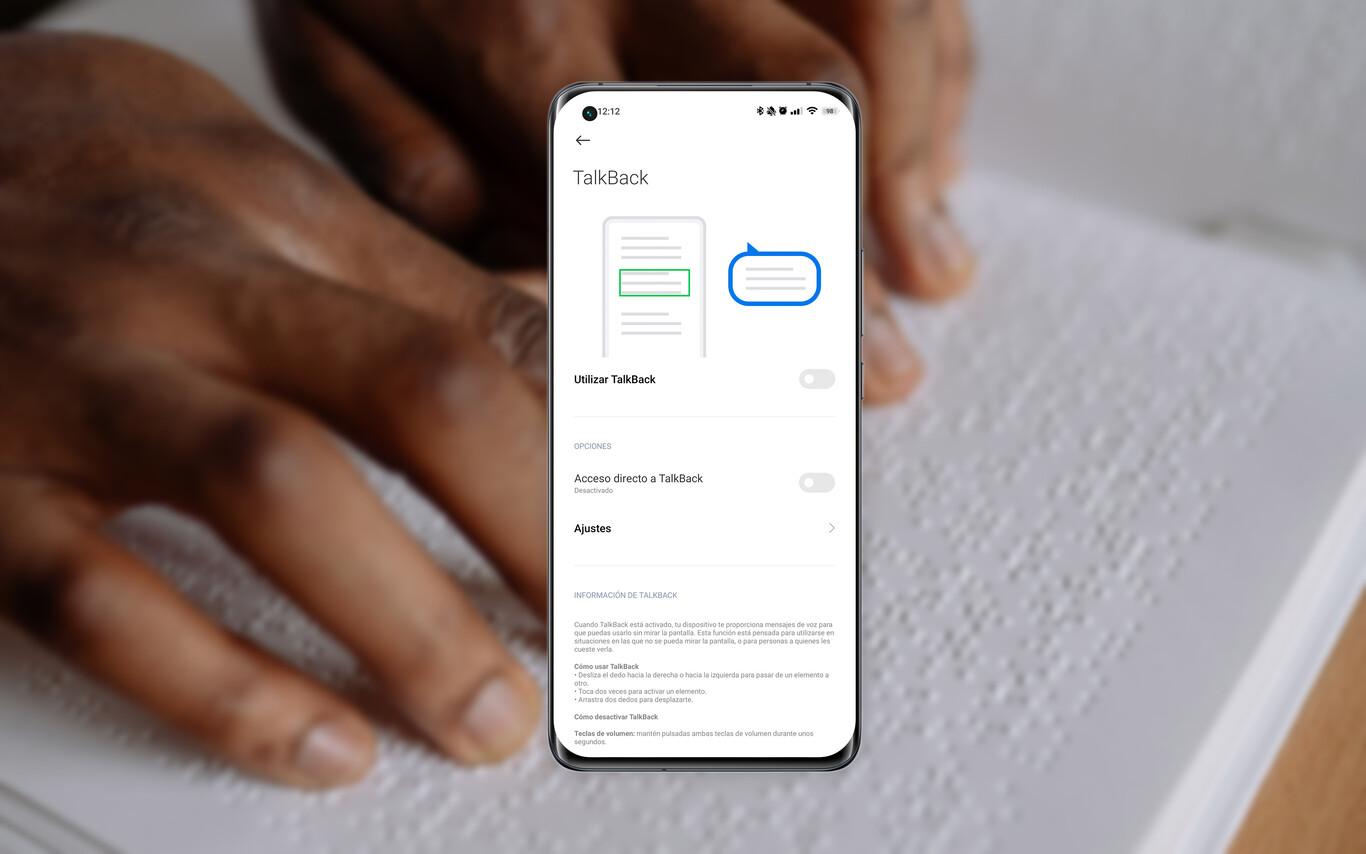
En iPhone puedes entrenar tus manos para los gestos propios de VoiceOver sin temor a tocar nada sensible. La zona de “Práctica de VoiceOver” reproduce en voz lo que haría cada gesto, pero no ejecuta acciones. Así aprenderás a coger ritmo y precisión antes de usarlo en el sistema.
- Ve a Ajustes > Accesibilidad > VoiceOver. Este es el centro de control para todo lo relacionado con el lector de pantalla en iOS.
- Activa VoiceOver, selecciona “Práctica de VoiceOver” y toca dos veces para comenzar. Recuerda que con VoiceOver los toques dobles confirman.
- Prueba gestos con uno, dos, tres y hasta cuatro dedos. Dedica un momento a encontrar la velocidad y el toque que mejor te vayan.
- Cuando termines, selecciona “Listo” y toca dos veces para salir. Volverás al panel de ajustes sin cambios en el sistema.
Al practicar, juega con la velocidad de los gestos. Los dobles toques suelen requerir un ritmo algo más rápido para que el sistema los reconozca como confirmación y no como dos toques separados.
Para desplazarte por listas o páginas, haz barridos con dos dedos hacia arriba o hacia abajo. Separar ligeramente los dedos ayuda a que el gesto multi‑dedo se reconozca mejor, sobre todo si usas fundas con bordes altos o pantallas pequeñas.
Si un gesto no te sale a la primera, no te preocupes: prueba un barrido más rápido o con un ángulo algo más marcado. La clave está en la consistencia y en dejar un poco de espacio entre los dedos cuando el gesto exige más de uno.
Desactivar TalkBack en Android: accesos directos, Asistente y Ajustes
TalkBack en Android cumple la misma función que VoiceOver en Apple: leer la pantalla y permitir el control sin vista. Cuando está activo, verás el foco moverse entre elementos y escucharás descripciones de lo que tocas. A continuación tienes todas las vías para apagarlo, desde la más rápida a la más detallada.
Nota importante: según tu dispositivo, la versión de Android y la versión de TalkBack, puede que un método funcione y otro no. Si una opción no te sirve, prueba con las demás hasta que oigas la confirmación de que TalkBack está desactivado.
Opción 1. Apagar TalkBack con accesos directos del dispositivo
- Mantén pulsados a la vez los dos botones de volumen durante unos segundos. Deberías oír un mensaje confirmando que TalkBack se ha desactivado.
- Si ves un botón flotante de accesibilidad en pantalla, tócalo una vez para enfocarlo y luego dos veces para activarlo. Dentro, busca la opción de desactivar TalkBack y confírmala con doble toque.
Estos atajos son la vía express cuando estás en mitad de una app o con la pantalla bloqueada. Si no responden en tu modelo, no pasa nada: continúa con el Asistente o con Ajustes.
Opción 2. Decirle al Asistente de Google que lo apague
- Di “Hey Google, desactiva TalkBack”. El Asistente procesará la orden y procederá a apagarlo.
- Espera la locución de confirmación. Al escucharlo, TalkBack ya no estará activo y la navegación volverá a la normalidad.
Este método es ideal si tienes las manos ocupadas o los accesos directos no funcionan como esperabas. Solo necesitas que el Asistente esté habilitado en tu teléfono.
Opción 3. Desactivarlo desde Ajustes con TalkBack activo
Si las opciones anteriores no te han funcionado, puedes entrar en los ajustes del sistema usando los propios gestos de TalkBack. Es un poco más largo, pero totalmente viable paso a paso.
Paso 1. Desbloquea el dispositivo con TalkBack
- Si no ves la pantalla de bloqueo, pulsa el botón de encendido para encender la pantalla. Con TalkBack activo, cada acción se confirma con voz.
- Si la pantalla de bloqueo no aparece, abre el menú de TalkBack con un gesto en forma de L: desliza hacia arriba y luego a la derecha, o hacia abajo y luego a la derecha. En el menú, toca una vez “Mostrar pantalla” y luego toca dos veces para seleccionarlo.
- En la pantalla de bloqueo, muestra el panel de contraseña y desliza dos dedos desde el borde inferior hacia arriba. Recuerda: los desplazamientos se hacen con dos dedos con TalkBack.
- Introduce tu PIN o patrón:
- Con PIN, toca una vez cada número para enfocarlo y luego confirma con Aceptar o Intro con doble toque. El doble toque es la confirmación estándar.
- Con patrón, toca una vez cada punto del patrón en orden hasta completarlo. Hazlo seguido para que el sistema reconozca el trazo.
Paso 2. Abrir Ajustes del dispositivo
Hay dos rutas principales para llegar a Ajustes con TalkBack activo. Elige la que te resulte más cómoda en tu móvil.
Usando la barra de notificaciones
- Desliza dos dedos desde la parte superior para abrir notificaciones. Repite el gesto para desplegarlas por completo.
- Toca una vez el icono de Ajustes para enfocarlo y luego toca dos veces para entrar. La locución te dirá “Ajustes” al enfocarlo.
Usando el menú de aplicaciones
- Abre el cajón de apps según el tipo de launcher: desliza dos dedos hacia arriba si el menú es vertical o desliza dos dedos a izquierda/derecha si es horizontal. Ambos gestos están soportados en distintos fabricantes.
- Desplázate con dos dedos hasta la app Ajustes, tócala una vez para enfocar y dos veces para abrirla. TalkBack anunciará el nombre de la app al enfocarla.
Paso 3. Desactivar TalkBack dentro de Accesibilidad
- Entra en Accesibilidad: desplázate con dos dedos por la lista, toca una vez “Accesibilidad” y confirma con doble toque. Esta sección agrupa todas las funciones de apoyo.
- Busca “TalkBack”, tócala una vez y luego dos veces para acceder a sus opciones. Si no lo ves, desplázate con dos dedos para seguir bajando.
- En la pantalla de TalkBack, enfoca el interruptor “Usar TalkBack”, tócala una vez y confirma con doble toque para apagarlo. Se abrirá un cuadro de confirmación.
- Selecciona “Detener” en el mensaje y confirma con doble toque. Tras esto, la navegación táctil volverá a su comportamiento habitual.
Una vez desactivado, notarás que los toques vuelven a abrir directamente los elementos y el desplazamiento vuelve a ser con un solo dedo. Si algo sigue sin responder, bloquea y desbloquea la pantalla para refrescar la interfaz.
Evita activaciones accidentales: desactiva el acceso directo de TalkBack
Para no volver a encender TalkBack sin querer en Android, es recomendable desactivar su acceso corto. Así evitarás que una pulsación larga de teclas vuelva a activar el lector.
- Abre Ajustes y entra en Accesibilidad. Es la misma ruta que usaste para apagar TalkBack.
- Ve a TalkBack y localiza “Acceso directo a TalkBack”. Desactívalo para impedir activaciones involuntarias.
Si más adelante necesitas el atajo, siempre podrás volver a esta pantalla y reactivarlo. La idea es adaptar el teléfono a tu uso real y evitar sorpresas.
Gestos útiles de TalkBack para orientarte mientras lo apagas
Si TalkBack está activo y te cuesta moverte, recuerda tres gestos básicos para gobernar el dispositivo. Con ellos podrás llegar a Ajustes y desactivarlo sin ayuda.
- Desplazarte por la pantalla: arrastra dos dedos hacia arriba o hacia abajo para hacer scroll en listas o páginas.
- Pasar de un elemento a otro: desliza un dedo a la izquierda o a la derecha para mover el foco por los elementos.
- Seleccionar algo: toca una vez para enfocar y luego da un doble toque en cualquier parte de la pantalla para activar ese elemento.
Dominar estos tres gestos te permitirá desenvolverte en cualquier pantalla. Son la base para abrir el cajón de apps, entrar en Ajustes y apagar TalkBack con seguridad.
Si no puedes desactivarlo: acude al fabricante o al soporte
En raras ocasiones, la personalización del fabricante puede cambiar rutas o atajos. Si ninguna de las opciones anteriores te funciona, ponte en contacto con el fabricante de tu dispositivo o consulta su centro de ayuda sobre accesibilidad para tu modelo concreto.
Algunos menús de accesibilidad pueden estar en ubicaciones distintas o bajo nombres ligeramente diferentes según la capa de Android. Un soporte oficial podrá guiarte con el manual específico de tu versión y marca, evitando pruebas a ciegas que te hagan perder tiempo.
Información adicional y calidad de las guías
Además de la documentación oficial de Apple y Google, existen guías redactadas y verificadas por equipos editoriales especializados. Este tipo de artículos suele someterse a revisiones internas para garantizar precisión y amplitud, y han sido consultados por cientos de miles de usuarios, muestra de que resuelven dudas reales. Además, hay recursos específicos para desactivar asistentes de voz como Siri si tu problema viene de ahí.
Si te gusta aprender viendo, muchas de estas fuentes también recomiendan vídeos introductorios para captar los conceptos básicos de TalkBack. Combinando texto detallado y demostraciones en vídeo se acelera mucho la curva de aprendizaje, sobre todo si es tu primera vez con lectores de pantalla.
Recuerda que, aunque aquí reunimos los pasos clave, cada actualización de sistema puede cambiar algún nombre o ubicación de opción. Por eso, si notas alguna diferencia, busca la palabra “Accesibilidad” y, dentro, el apartado específico de “TalkBack” en Android o “VoiceOver” en Apple.
Al finalizar, te quedarás con una idea clara: si necesitas desactivar rápidamente el lector, tira de atajos; si prefieres afinar la configuración o practicar, pisa los ajustes o las utilidades incluidas para hacerlo con calma y sin riesgo.

